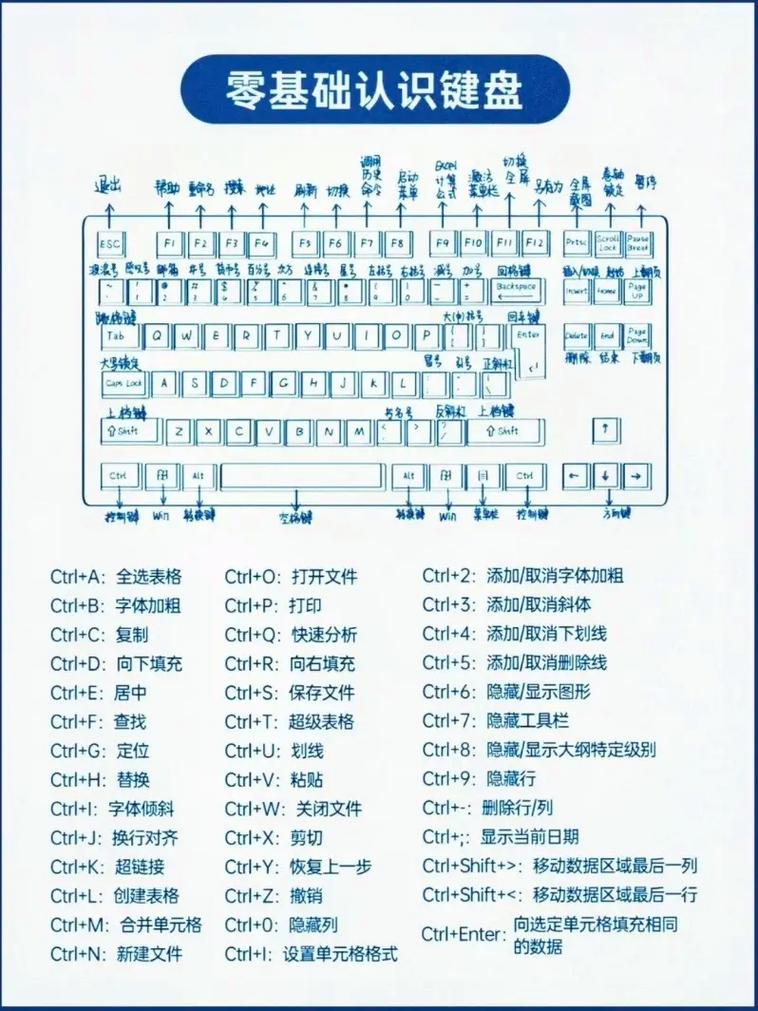电脑组装完成后,如何快速掌握打字技能?
组装一台电脑后,许多新手用户会面临第一个实际问题:如何高效学会打字?无论是处理文档、日常沟通,还是进行更复杂的工作,打字都是数字时代的基础能力,本文将从硬件配置、学习方法到效率提升,为你提供一套完整的打字入门指南。

第一步:硬件与软件的基础准备
一台组装好的电脑需要先完成基础设置,才能为打字提供舒适的环境。
- 键盘选择与连接
- 机械键盘适合追求手感与长期打字的人群,薄膜键盘则更轻便静音,首次使用建议确认键盘接口(USB或无线)与主板兼容,并正确安装驱动(如有特殊功能需求)。
- 调整键盘倾斜角度,保持手腕自然弯曲,避免疲劳。
- 输入法安装与设置
- 推荐使用主流的拼音输入法(如搜狗、微软拼音),因其学习门槛低、词库丰富,安装后,进入“控制面板”或系统设置,调整输入法切换快捷键(如Ctrl+Shift)。
- 开启“云词库”和“智能纠错”功能,提升输入效率。
第二步:认识键盘布局与指法规范
键盘看似复杂,但掌握规律后可以快速上手。
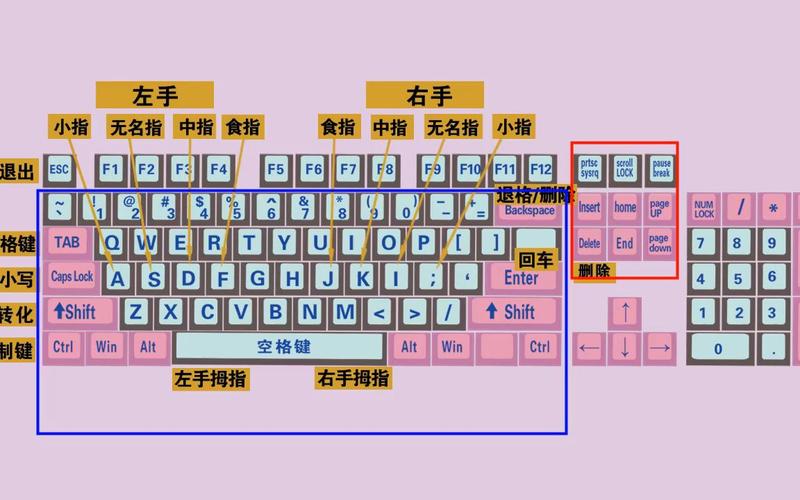
- 熟悉键位分区
- 主键盘区:字母、数字及常用符号区,打字核心区域。
- 功能键区(F1-F12):多用于快捷操作,初期可暂缓学习。
- 方向键与数字小键盘:后期提升效率时可逐步掌握。
- 标准指法训练
- 将双手食指分别放在“F”和“J”键的凸起标记上,其他手指依次平放于相邻键位(ASDF和JKL;)。
- 练习时遵循“击键后立即返回基准键”的原则,避免手指悬空。
- 推荐使用在线工具(如TypingClub)进行指法练习,每日15分钟,持续一周可形成肌肉记忆。
第三步:从零到熟练的练习策略
打字需要循序渐进,急于求成反而容易养成错误习惯。
- 初级阶段:单字与短句输入
- 通过记事本或打字软件,从重复输入简单词汇开始(如“你好”、“电脑”)。
- 专注准确率而非速度,确保每个字母的键位正确。
- 中级阶段:文章盲打训练
- 选择感兴趣的文章或新闻段落,尝试不看键盘打字,初期可降低速度,逐步提升连贯性。
- 遇到错误不要频繁回删,先完成整段再修正,培养整体节奏感。
- 高级阶段:专项突破与提速
- 记录常拼错的词组,针对性练习(如“安装”vs“按装”)。
- 使用“打字测速网站”挑战限时任务,逐步将速度提升至每分钟60字以上。
第四步:避开常见误区,提升学习效率
- 误区1:依赖“二指禅”
单指或双指打字虽能短期应付,但长期会限制速度上限,坚持标准指法,初期慢即是快。 - 误区2:忽视姿势与健康
长时间打字需保持坐姿端正,屏幕中心与眼睛平齐,每半小时活动手腕与肩颈。 - 误区3:盲目追求生僻词
优先掌握高频词汇(如“的”“是”“在”),再扩展专业术语,符合日常使用场景。
第五步:利用工具强化学习效果
- 打字软件推荐
- 金山打字通:适合新手的分阶段课程,包含游戏化练习。
- Keybr:通过算法生成个性化练习内容,强化薄弱键位。
- 硬件辅助
- 为机械键盘更换静音轴或增加腕托,减少长时间使用的不适感。
- 外接显示器调整至合适高度,避免低头引发颈椎问题。
个人观点
学会打字不仅是技术问题,更是一种习惯的养成,组装电脑的过程培养了你对硬件的理解,而打字能力的提升将真正释放这台机器的价值,不必纠结于与他人的速度对比,持续练习的积累远比短期冲刺更有意义,当你能够流畅地用文字表达想法时,这台亲手组装的电脑,才真正成为了延伸思维的工具。